Полагаем, большинству пользователей хорошо известно, что работать на компьютере можно удалённо, управляя его функциями с помощью специальных программ вроде TeamViewer. Под таким управлением обычно понимается запуск программ, работа с файловой системой, данными и тому подобное, а ещё в удалённом режиме компьютер можно выключать и перезагружать. Однако мало кто знает, что в дистанционном режиме компьютер также можно включать. Только как это возможно, спросите вы, ведь для этого доступ к операционной системе должен быть открыт?!
Совсем необязательно. Во многих ПК есть функция под названием Wake-On-Lan, благодаря которой питание на сетевой адаптер подаётся постоянно, следовательно, он может принимать пакеты даже тогда, когда операционная система остаётся незагруженной. Находясь в дежурном режиме, компьютер просматривает входящие на его Mac-адрес пакеты и если обнаруживает среди них magic packet — буквально волшебный пакет, то тут же подаёт сигнал на включение и загрузку операционной системы.
Итак, что нам понадобиться, чтобы включать компьютер этим «волшебным способом»? Во-первых, материнская плата с поддержкой Wake-On-Lan и блок питания ATX, во-вторых — смартфон под управлением Android с установленной на нём одноимённой программой. Разумеется, и ПК, и смартфон должны быть подключены к интернету. Что касается функции Wake-On-Lan, то находится она в BIOSе, в разделе Power или Power Management Setup. Всё, что вам нужно сделать, так это отыскать её и установить в положение Enabled, то есть включено.
Далее нужно будет установить приложение на телефон и настроить его. Подробно касаться настроек мы не будем, скажем лишь, что вам потребуется указать IP и MAC-адрес своего ПК. Включать компьютер удалённо можно будет как в локальной, так и в глобальной сети, правда, во втором случае, скорее всего, придётся повозиться с дополнительными настройками, так как здесь могут возникнуть определённые сложности с идентификацией устройства в интернете.
Приложение для Android: play.google.com/store/apps/details?id=co.uk.mrwebb.wakeonlan&hl=ru

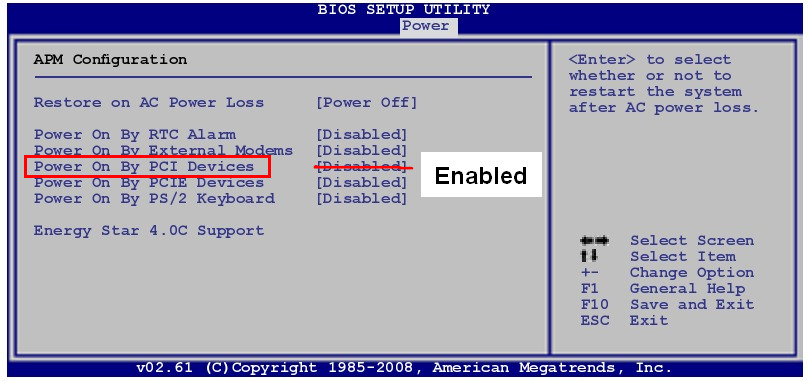

Добавить комментарий